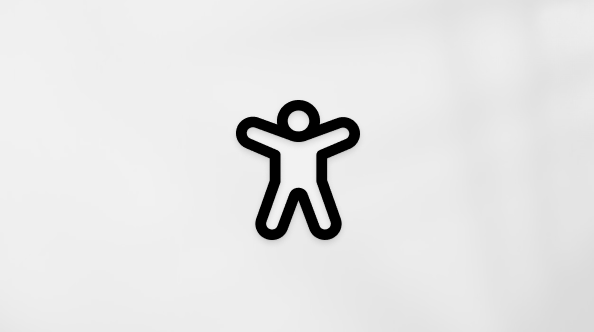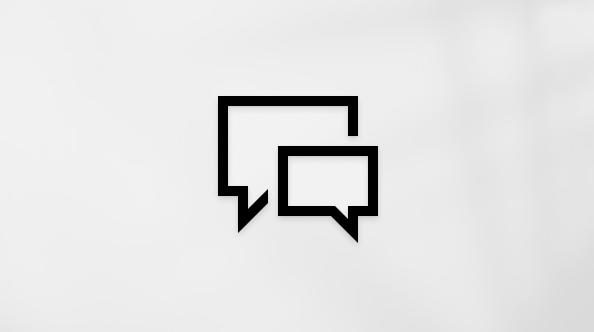Surface 用のドライバーとファームウェアをダウンロードする
適用先
Surface を最新の状態に保つことは、最高のパフォーマンスを発揮するのに役立ちます。 Windows 用のソフトウェア更新プログラムに加えて、ハードウェア更新プログラム (ドライバーやファームウェアなど) をインストールすることも重要です。 各 Surface デバイスは、Windows ベースのデバイスの Surface デバイス ドライバーとファームウェア ライフサイクルに記載されているサービス終了日まで、新しいドライバーとファームウェアの更新プログラムを受け取る資格があります。
Surface アプリを使用して、Surface ドライバーとファームウェアの正常性を簡単に確認できます。
-
Surface アプリで、[ヘルプ &サポート] を展開し、更新プログラムの状態を確認します。
-
利用可能な更新プログラムがある場合は、[更新プログラムの確認] ボタンを選択して Windows Update を開き、利用可能な更新プログラムをインストールします。
注: Surface アプリをインストールしていない場合は、Microsoft Store から Surface アプリをダウンロードできます。 ダウンロードしたら、[スタート] を選択し、 Surface を検索し、結果のリストからアプリを選択します。
Surface アプリをインストールしていない場合、または完全な手順を表示する場合は、このセクションでは、 更新プログラムの準備と更新 方法の選択に必要なすべての情報を提供します。
-
Windows、Surface ドライバー、ファームウェアを自動的に更新する (ほとんどのユーザーに推奨)
-
Surface ドライバーとファームウェアを手動で更新 する (経験豊富なユーザー向けの高度なオプション)
ドロップダウン リストから Surface モデルを選択すると、適切なドライバーとファームウェアへのリンクが表示されます。
更新前に Surface を準備する
更新を準備するには、以下の操作を行います。
-
Surface Pro キーボード、Surface タイプ カバー、Surface ペン、Surface ドックなどの Surface アクセサリをデバイスに接続して、最新の更新プログラムを確実に受け取るようにします。
-
更新プログラムをインストールする前に、Surface を接続し、バッテリーが 40% 以上充電されていることを確認します。 デバイスを電源に接続し、更新プロセス全体を通じてオンにしておく
-
デバイスが安定したインターネット接続に接続されていることを確認します。
Windows、Surface ドライバー、ファームウェアを自動的に更新する
準備手順に従った後、「Windows Updatesのインストール」を参照して、更新プログラムをチェックしてインストールする方法について説明します。 または、下 の[Windows 更新プログラムの確認] ボタンを選択して、[設定] でWindows Updateを開きます。
更新プログラムのインストールが終了したら、利用可能なオプションの更新プログラムをすべてインストールすることをお勧めします。 オプションの更新プログラムをインストールするには、タスク バーの [検索] ボックスに移動して、[省略可能な更新プログラムの表示] と入力してからそれを結果の一覧で選択します。 または、下 の [オプションの更新プログラムの確認 ] ボタンを選択して、[設定] でオプションの更新プログラムを開きます。
[ドライバーの更新プログラム] で更新プログラムを利用できる場合は、「Surface」という名前のドライバーがすべてインストールされていることを確認します。

Surface のドライバーとファームウェアの手動更新
手動更新は、インストールの問題のトラブルシューティング、オフライン デバイスの更新、同じモデルの複数のデバイスへの更新プログラムの展開、またはorganizationのシステム イメージの作成に役立ちます。
Surface デバイスのドライバーは、ダウンロード可能な .msi ファイルにバンドルされています。 デバイスの適切なドライバー パッケージを見つけるには:
-
ドロップダウン メニューから Surface デバイスを選択し、リンクをクリックして Surface モデルの公式 Microsoft ダウンロード センター ページにアクセスします。
使用している Surface モデルがわからない場合は、Surface アプリを見てください。 詳細については、「Surface モデルを確認する」を参照してください。
Surface のモデル
ダウンロード センターのリンク
Surface Studio 2+
Surface Studio 2
Surface Studio (第 1 世代)
Surface のモデル
ダウンロード センターのリンク
Surface Pro 12 インチ第 1 版
Surface Pro (第 11 版)
Surface Pro for Business (第 11 版)
Surface Pro 10 for Business
Surface Pro 10 と 5G for Business
Intel プロセッサを使用した Surface Pro 9
Surface Pro 9 と 5G (SQ3 プロセッサ)
Surface Pro 8
Surface Pro 7+ および Surface Pro 7+ LTE
Surface Pro X
Windows Update を使用して、Surface Pro X のドライバーとファームウェアを最新の状態にします。 [スタート]、[設定]、[更新とセキュリティ]、[Windows Update] の順に選択します。 法人でご利用のお客様は、「Surface Pro X の展開、管理、サービス提供」で Pro X のサービス提供に関する情報をご覧ください。
Surface Pro 7
Surface Pro 6
Surface Pro LTE Advanced
Surface Pro (第 5 世代)
Surface Pro 4
Surface Pro 3
Surface Pro 2
Surface Pro
Surface のモデル
ダウンロード センターのリンク
Surface Laptop 13-inch 1st Edition
Surface Laptop (第 7 版)
Surface Laptop for Business (第 7 版)
Surface Laptop 6 for Business
Surface Laptop 5
Surface Laptop 4 (Intel プロセッサ)
Surface Laptop 4 (AMD プロセッサ)
Surface Laptop 3 (Intel プロセッサ)
Surface Laptop 3 (AMD プロセッサ)
Surface Laptop 2
Surface Laptop (第 1 世代)
Surface のモデル
ダウンロード センターのリンク
Surface Laptop Studio 2
Surface Laptop Studio
Surface のモデル
ダウンロード センターのリンク
Surface Laptop Go 3
Surface Laptop Go 2
Surface Laptop Go
Surface のモデル
ダウンロード センターのリンク
Surface Thunderbolt™ 4 ドック
https://www.microsoft.com/download/details.aspx?id=105115
Surface ドックの更新の詳細については、「Surface ドックを更新する」をご覧ください。
Surface ドックおよび Surface ドック2
https://www.microsoft.com/download/details.aspx?id=101317
Surface ドックの更新の詳細については、「Surface ドックを更新する」をご覧ください。
Surface のモデル
ダウンロード センターのリンク
Surface Hub 2
https://www.microsoft.com/download/details.aspx?id=101974
詳細については、「Surface ドライバーとファームウェアの更新の管理と展開」をご覧ください。
Surface のモデル
ダウンロード センターのリンク
Surface Go 4
Surface Go 3
Surface Go 2 および Surface Go 2 LTE
Surface Go
Surface Go LTE Advanced
https://www.microsoft.com/download/details.aspx?id=57601
*Windows 10 (S モード) では .msi ファイルを使用できません。
Surface のモデル
ダウンロード センターのリンク
Surface Book 3
Surface Book 2
Surface Book
Surface のモデル
ダウンロード センターのリンク
Surface 3 (Wi-Fi)
Surface 3 (AT&T 4G LTE)
Surface 3 (バージョン 4G LTE)
北米の Surface 3 (4G LTE) (AT&T 以外)
Surface 3 (Y!mobile 4G LTE) および北米以外の Surface 3 (4G LTE)
-
[ダウンロード センター] ページで、[ ダウンロード] を選択します。
-
複数のダウンロードが利用可能な場合は、Surface モデルと Windows のバージョンに一致する .msi ファイル名を選択し、[ ダウンロード] を選択します。 次に例を示します。
-
Windows 11 のビルド 22621 でSurface Pro 8 を更新するには、SurfacePro8_Win11_22621_25.042.23018.0.msiを選択します。
-
ビルド 22000 の Windows 11 で Surface Pro 8 を更新するには、 SurfacePro8_Win11_22000_24.031.7055.0.msiを選択します。
注: インストールした Windows ビルドに対応する .msi ファイルがない場合は、ビルド番号に最も近い (まだより低い) .msi ファイルを選択します。 Surface MSI の名前付け規則の詳細については、「Surface ドライバーとファームウェアの更新プログラムの管理と展開」を参照してください。
-
-
.msi ファイルのダウンロードが完了したら、[ ファイルを開く ] を選択してセットアップを開始し、画面の指示に従ってインストールを完了します。 別のデバイスにインストールする場合は、.msi ファイルを USB ドライブにコピーすることもできます。

イメージ作成のサポート
IT プロフェッショナルで、Surface デバイス用のカスタム Windows イメージを準備または更新している場合は、追加のリソースを使用できます。
-
テーブル形式のドライバーのリンクを表示する場合は、「Surface ドライバーとファームウェアの更新プログラムを管理して展開する」を参照してください。 Surface デバイスのドライバーとファームウェアの更新プログラムを含むダウンロード可能なパッケージへの直接リンクがあります。
-
Windows 用のオペレーティング システムを手動で更新する場合は、「Windows 11のダウンロード」または「Windows 10のダウンロード」の方法を使用します。
関連トピック
ヘルプを表示
その他のオプションが必要ですか?
サブスクリプションの特典の参照、トレーニング コースの閲覧、デバイスのセキュリティ保護方法などについて説明します。
コミュニティは、質問をしたり質問の答えを得たり、フィードバックを提供したり、豊富な知識を持つ専門家の意見を聞いたりするのに役立ちます。
一般的な問題の解決策を見つけるか、サポート エージェントからサポートを受けます。